win7任务栏透明度怎么设置呢?在使用win7系统时,基本上都会换一个主题或者屏幕壁纸,从而导致win7任务栏透明度没有了,这是就要重新设置win7任务栏的透明度,接下来电脑知识学习网小编给大家简单讲解win7任务栏透明度设置的方法。
方法步骤如下
1、返回到系统桌面的位置,在空白处点击右键,选择最后的个性化功能;
相关影片资源迅雷下载推荐
电脑百科知识网告诉您轻松隐藏win10系统defender
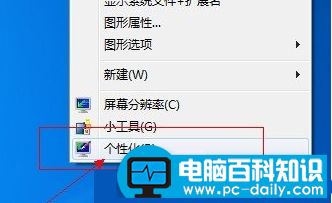
2、在个性化设置界面中,将Aero特效主题选择上并执行更换;
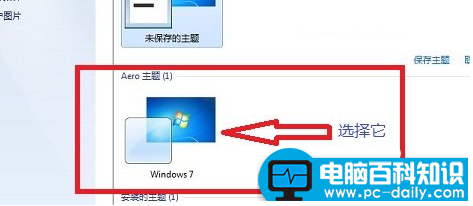
3、更换上带有Aero特效功能的主题之后,大家再看看下方的任务栏,是不是就具备了虚化透明的效果呢;
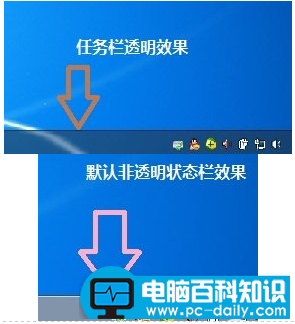
以上就是win7任务栏透明度设置的方法图解,操作步骤非常的简单有效,希望对你的操作有帮助。
相关影片资源迅雷下载推荐
电脑百科知识网告诉您win7硬盘加密的方法
版权声明:除非特别标注,否则均为本站原创文章,转载时请以链接形式注明文章出处。

